Anmärkningar
Du kan förbättra videokvaliteten genom att klicka på "Förbättra" längst upp, och vissa videoredigeringsfunktioner kan också tillämpas i batch.
Hjälp! Hur kan jag konvertera .mts-filer för användning i Final Cut Pro 7?
Vad är det bästa sättet att importera Panasonic MTS-videor till FCP?
Finns det ett sätt att konvertera MTS-filer för redigering i Final Cut Express eller Pro?

Egentligen kan du inte importera inspelade MTS-filer till Final Cut Pro direkt. Eftersom MTS / M2TS filformat stöds endast av Sony och Panasonic-spelare.
Som ett resultat, Final Cut Pro, iMovie och de flesta videospelare accepterar inte AVCHD MTS-videofiler. För att lösa denna inkompatibilitetsproblem måste du konvertera MTS till Final Cut Pro för vidare hantering, och det är också det som den här artikeln vill visa dig.
Här är fyra online-omvandlare som du kan ta för att gratis konvertera MTS till Final Cut Pro. Läs bara och välj en du vill.
Men det finns alltid dessa eller dessa begränsningar. Därför, om du vill få högkvalitativ utdata, är det kanske inte ett bra val att använda en online MTS to MOV-videokonverterare.
steg 1 Klicka på "Bläddra" för att lägga till en MTS-video från din dator
steg 2 Välj "QuickTime Movie File (.mov)" som utgångsformat
steg 3 Klicka på "Skicka en nedladdningslänk till min e-post" och ange din e-postadress vid behov
steg 4 Välj "Convert" för att konvertera MTS till Final Cut Pro online
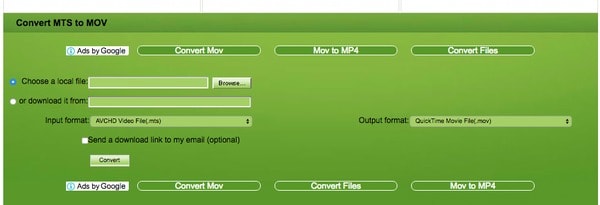
steg 1 Klicka på "Välj fil" för att lägga till MTS-fil högst 200 MB.
steg 2 Välj den lilla rutan bakom "Alternativ".
steg 3 Ställ in starttid och sluttid för att klippa en MTS-video.
steg 4 Klicka på "Convert" för att konvertera MTS till MOV online gratis
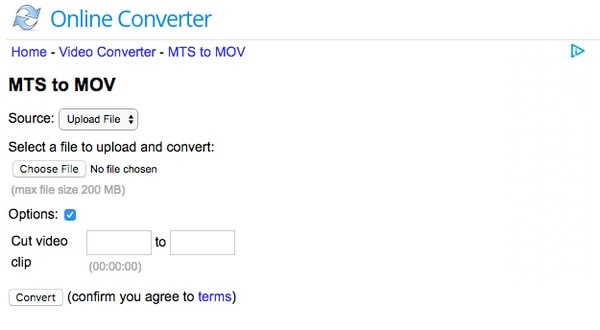
steg 1 Klicka på "Välj filer" för att importera din MTS-videofil.
steg 2 Välj "MOV" på rullgardinsmenyn "Konvertera filer till" -menyn.
steg 3 Ange din e-postadress för att få den konverterade MOV-filen.
steg 4 Välj "Convert" för att konvertera MTS till Final Cut Pro MOV online.
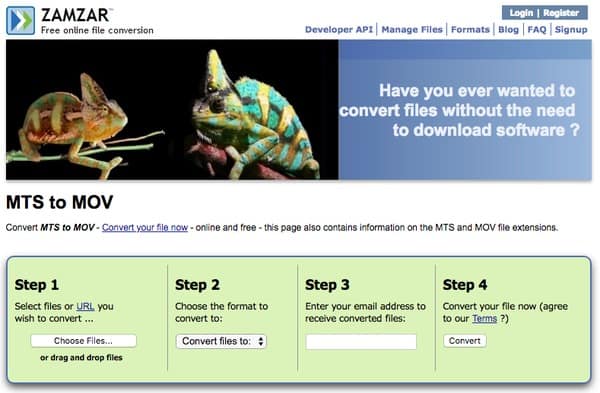
steg 1 Ladda upp en MTS-video från dator, URL, Dropbox eller Google Drive.
steg 2 Ställ in MOV som utgångsvideoformat.
steg 3 Välj "Convert" för att konvertera Final Cut Pro MTS-filer upp till 100 MB.
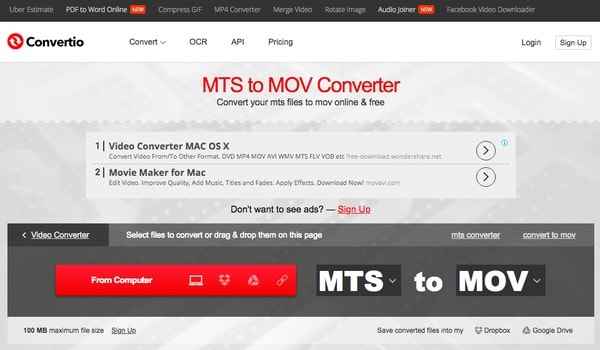
Trots ovanstående MTS- till MOV-omvandlare online kan du också vända dig till Aiseesoft Mac Video Converter Ultimate för hjälp. Det är en allt-i-ett-videokonverterare, som gör det möjligt för användare att ladda ner, konvertera och redigera videor och ljud på Mac i hög kvalitet.
Som ett resultat kan du batchkonvertera MTS-filer till Final Cut Pro utan dataförlust på kort tid, för att inte tala om dess avancerade videoförbättringsfunktion. Om du behöver konvertera MTS till Final Cut Pro och andra format ofta, bör du definitivt använda Mac Video Converter Ultimate för att lösa problemet.
steg 1 Importera MTS-fil
Gratis nedladdning och installering av Mac Video Converter Ultimate på din dator. Starta denna MTS till Final Cut Pro MOV-omvandlare. Välj sedan "Lägg till fil" i det övre verktygsfältet. Du kan välja vilken MTS-video som helst från den lokala mappen eller den externa hårddisken. Dessutom kan du också dra och släppa MTS-filen till dess huvudgränssnitt.

steg 2 Redigera din MTS-video
Välj "Redigera" i det övre högra hörnet. Ett nytt fönster dyker upp. Hela videoredigeringsgränssnittet är indelat i 6 olika avsnitt inklusive "Rotera", "3D", "Beskär", "Effekt", "Förbättra" och "Vattenstämpel". Varje alternativ tillåter användare att direkt ändra viss videoeffekt med ett förhandsgranskningsfönster. Glöm inte bara att klicka på "Apply" eller "Apply" på alla för att spara din förändring.

Anmärkningar
Du kan förbättra videokvaliteten genom att klicka på "Förbättra" längst upp, och vissa videoredigeringsfunktioner kan också tillämpas i batch.
steg 3 Konvertera MTS till Final Cut Pro på Mac
Klicka på "Profil" längst ner. För att konvertera MTS till Final Cut Pro-filer bör du välja "Final Cut Pro" från listan. Då kan du se olika Final Cut Pro-kompatibla format, till exempel Apple ProRes 422, Apple ProRes 422 HQ, Apple ProRes 4444, etc. Välj bara det specifika utgångsformatet.
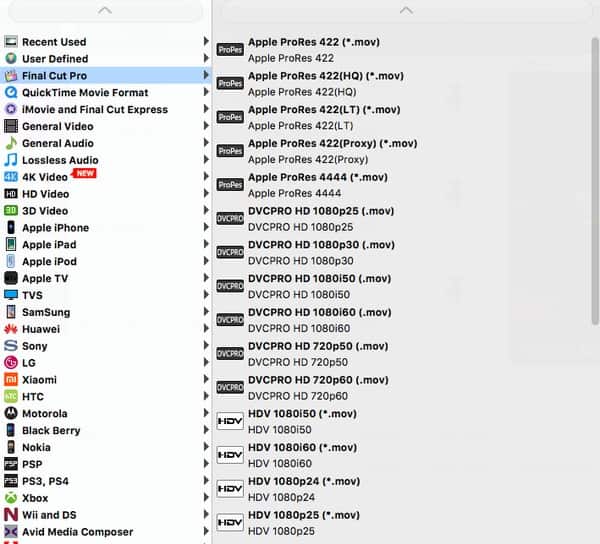
Dessutom kan du klicka på "Inställningar" förutom att justera profilinställningarna. Senare väljer du "Bläddra" nedan för att ändra en distinktionsmapp. Till sist kan du klicka på den enorma "Convert" -knappen för att snabbt och enkelt konvertera MTS till MOV Final Cut Pro.

Dessutom kan du extrahera ljudspår eller lägga till multiljudspår till din MTS-film utan problem. Sammantaget är Mac Video Converter Ultimate din bästa videokonverterare. Du kan uppnå mest anpassning och omvandling av video inom denna kraftfulla programvara i hög kvalitet.
Således är det ganska enkelt att konvertera MTS till Final Cut Pro och alla bärbara enheter fritt med hjälp av dess olika förinställda profilsupport.
Så varför inte ladda ner den här MTS till MOV-videokonverteraren för ett försök? Du kommer att bli förvånad över dess kraftfulla funktioner och det vänliga gränssnittet.